O que são e como configurar binds de CS:GO?
Saiba o como configurar binds de CS:GO e conheça alguns dos atalhos mais úteis para usar no seu game
Saiba o como configurar binds de CS:GO e conheça alguns dos atalhos mais úteis para usar no seu game

As binds de CS:GO são atalhos que você pode configurar para facilitar a sua vida no game. Elas podem ser desde teclas específicas para selecionar determinadas granadas, até praticamente qualquer coisa que você puder imaginar e que esteja disponível na lista de comandos do console. Saiba como configurar as suas e conheça as mais úteis.
A primeira coisa que você deve saber antes de configurar uma bind no CS:GO é como abrir o console, um recurso para desenvolvedores e jogadores testarem comandos que mudam diversas configurações no jogo.
Vale, também, conhecer alguns comandos para o console, já que eles deverão ser inseridos no arquivo (ou no próprio console) da maneira correta para configurar a bind.
Para configurar uma bind básica no CS:GO que, por exemplo, envia uma mensagem para o seu time:
Desta maneira, toda vez que você apertar “k”, a mensagem “Rush B” será enviada para o chat da sua equipe. A maioria dos comandos começam com a palavra bind, seguido pela tecla do atalho, e depois pela ação em si.
Para desfazer a bind, basta abrir o console e digitar unbind <tecla do atalho>.
Tome cuidado para não criar uma bind em uma tecla com um atalho já pré-configurado no jogo, pois ele será sobrescrito e, se for algo importante, terá que ser reconfigurado em outra tecla ou como um comando conjunto com o que você acabou de criar.
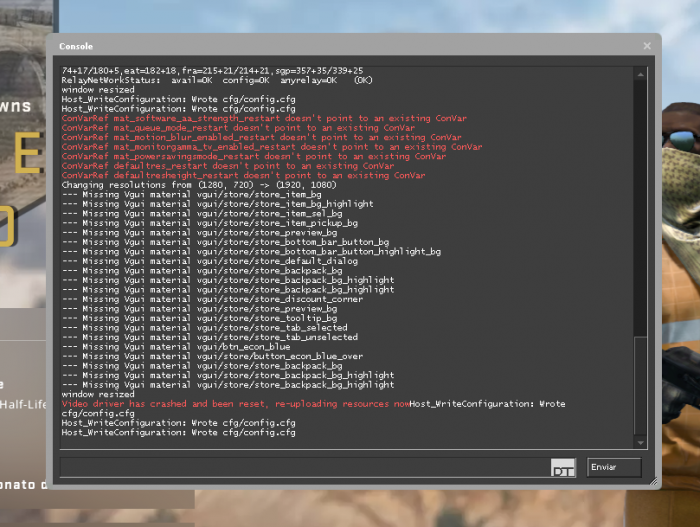
Existem outras maneiras de configurar binds no CS:GO. Uma delas é com comando BindToggle.
Ele serve para configurar atalhos de comandos que possuem “verdadeiro” ou “falso” como valores. Ou seja, podem ser ativados e desativados. Por exemplo, para “mutar” completamente o chat de voz sem precisar acessar o menu de configurações:
Dessa maneira, ao apertar a tecla F6 uma vez, caso você esteja com o chat de voz ativado, ele será desligado. Se apertar de novo, ele será reativado.
Um comando útil para encontrar mais opções para configurar suas binds é o find. Você pode digitar find bomb no console e ele trará uma lista de todos os comandos com a palavra “bomb”.

Para comandos que utilizam valores em sua configuração, existe a opção incrementvar. Ela aumenta ou diminui o valor de uma determinada opção.
Por exemplo, bind “k” “incrementvar voice_scale 0 1 0.1” aumenta o volume do chat por voz em 0.1, partindo de 0 até o máximo de 1, a cada vez que a tecla “k” for pressionada. O mesmo pode ser feito para diminuir o valor, trocando 0.1 por -0.1.
Por fim, para não ter que executar no console cada um dos comandos que configuram suas binds, você pode colocá-los em um único arquivo que será executado toda vez que o CS GO for aberto: o autoexec.cfg.
Geralmente fica salvo na pasta cfg, dentro do diretório onde o seu jogo está instalado. Caso não esteja lá, você pode criar um novo arquivo com este nome e extensão.
Coloque cada bind em uma linha separada e salve o arquivo. Depois:
Neste arquivo você também pode colocar suas configurações de mini mapa, crosshair, entre outras.
Se você não tem ideia do que configurar em uma bind, sugiro aqui algumas que eu acho úteis e uso durante minhas jogatinas de CS GO. Caso você também use binds personalizadas, fique à vontade para sugerir algumas nos comentários logo abaixo.
| Bind | Descrição |
| bind m “r_cleardecals” | Limpa o cenário (remove manchas de sangue e marcas de bala) ao pressionar m. |
| alias “+jumpthrow” “+jump;-attack”; alias “-jumpthrow” “-jump”; bind n “+jumpthrow” | Pula e arremessa uma granada ao mesmo tempo. Você deve clicar para puxar o pino e pressionar a tecla da bind (neste caso o n) ao mesmo tempo |
| bind z “use weapon_flashbang”;
bind x “use weapon_smokegrenade”; bind c “use weapon_hegrenade”; bind v “use weapon_molotov;use weapon_incgrenade” | Binds para selecionar determinadas granadas. Neste caso: z – flashbang x – granada de fumaça c – granada explosiva v – incendiária ou molotov |
| bindtoggle j voice_enable | Ativa ou desativa o chat por voz ao pressionar j. |
| bind b “use weapon_knife; use weapon_c4; drop; slot1” | Largar a bomba. Nessa bind, ao pressionar b, você automaticamente seleciona a bomba, “dropa” ela no chão e volta para sua arma principal. |
